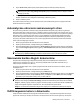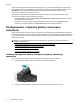HP Scanjet N9120 / Flow N9120 User Guide
skanowania i poprawić wyniki optycznego rozpoznawania znaków (OCR). Można wybrać odfiltrowanie kanału
koloru (czerwonego, zielonego lub niebieskiego) lub maksymalnie trzech określonych kolorów. W przypadku
konkretnych kolorów ustawienie czułości określa, jak bardzo skanowany kolor musi być zbliżony do określonego
koloru.
Aby wybrać kolory eliminowane ze skanowanego obrazu w profilu oprogramowania HP Smart Document Scan
Software, wykonaj następujące kroki:
1. Otwórz oprogramowanie HP Smart Document Scan Software.
2. Wybierz profil skanowania, a następnie kliknij przycisk Edit (Edytuj).
3. Na karcie Scan (Skanuj) w oknie dialogowym Profile Settings (Ustawienia profilu) kliknij opcję Advanced
Settings (Ustawienia zaawansowane).
4. Na karcie Color Dropout (Odfiltrowanie koloru) w oknie dialogowym Properties (Właściwości) określ
ustawienia odfiltrowywania koloru.
Informacje na temat ustawień odfiltrowywania kolorów można znaleźć w pomocy online używanego
oprogramowania skanera.
Uwaga 1 Filtr kanału koloru jest stosowany tylko w przypadku skanów czarno-białych i w odcieniach
szarości. Filtry konkretnych kolorów dotyczą wszystkich trybów koloru.
Uwaga 2 Aby odfiltrować kolor w innym oprogramowaniu skanera, należy przejść do okna dialogowego
Advanced Settings (Ustawienia zaawansowane) sterownika ISIS lub TWAIN. Na karcie Color Dropout
(Odfiltrowanie koloru) określ ustawienia odfiltrowania koloru.
Ustawianie koloru tła dla skanów z automatycznego
podajnika dokumentów
Podczas skanowania z automatycznego podajnika dokumentów (ADF) można wybrać białe lub czarne tło skanu.
Gdy tło skanu kontrastuje z kolorem poza krawędziami dokumentu, oprogramowanie skanera może lepiej
rozróżnić krawędzie skanowanego dokumentu. Na przykład w celu zeskanowania dokumentu wydrukowanego na
białym papierze można użyć czarnego tła.
Aby wybrać kolor tła skanu w profilu oprogramowania HP Smart Document Scan Software, należy wykonać
następujące czynności:
1. Otwórz oprogramowanie HP Smart Document Scan Software.
2. Wybierz profil skanowania, a następnie kliknij przycisk Edit (Edytuj).
3. Na karcie Scan (Skanuj) w oknie dialogowym Profile Settings (Ustawienia profilu) kliknij opcję Advanced
Settings (Ustawienia zaawansowane).
4. Na karcie More (Więcej) w oknie dialogowym Properties (Właściwości) wybierz kolor z listy rozwijanej ADF
Background (Tło podajnika ADF).
Uwaga Aby ustawić kolor tła skanu w innym oprogramowaniu skanera, należy przejść do okna dialogowego
Advanced Settings (Ustawienia zaawansowane) sterownika ISIS lub TWAIN. Na karcie More (Więcej)
należy wybrać kolor z listy rozwijanej ADF Background (Tło podajnika ADF).
Szybsze skanowanie dzięki funkcji kompresji sprzętowej
skanera
Skaner obsługuje wiele poziomów kompresji JPEG w celu zwiększenia szybkości przesyłania danych ze skanera
do oprogramowania skanującego na komputerze. Skaner kompresuje dane w trakcie procesu skanowania.
Oprogramowanie skanujące może dekompresować dane w celu utworzenia skanowanych obrazów. Kompresja
JPEG działa w przypadku obrazów kolorowych i w odcieniach szarości.
Rozdział 2
14 Przydatne funkcje skanera